Win10系统游戏运行库怎么补全?Win10系统游戏运行库的补全方法
很多小伙伴还不了解Win10系统游戏运行库怎么补全,所以下面小编就带来了Win10系统游戏运行库的补全方法,有需要的小伙伴赶紧来看一下吧。
Win10系统游戏运行库怎么补全?Win10系统游戏运行库的补全方法
1、我们点击电脑桌面左下角的win图标,打开开始菜单,如下图所示。

2、然后在开始菜单点击设置,如下图所示。

3、接着在Windows设置里面找到并点击更新和安全,如下图所示。

4、先点击Windows更新下面的高级选项,如下图所示。

5、打开“更新Windows时提供其他Microsoft产品的更新”下面的开关,然后返回上一页,如下图所示。

6、检查更新完后就会出现win10更新、没有安装的运行库、需要更新的运行库等,我们点击下载,如下图所示。

7、点击Windows更新里面的检查更新,等待检查更新,如下图所示。
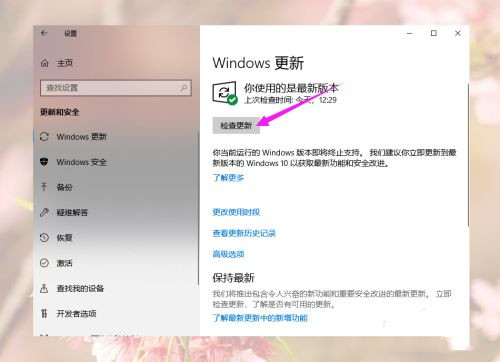
8、检查更新完后就会出现win10更新、没有安装的运行库、需要更新的运行库等,我们点击下载,如下图所示。

9、等待安装更新完了就好了,有些可能需要电脑重新启动才能安装,有些需要手动操作,大家根据具体情况操作。










 苏公网安备32032202000432
苏公网安备32032202000432